Hintergrundgeräusche im Mikrofon verringern – So geht's
In professionellen Einstellungen wie virtuellen Meetings, Podcasts und Content-Erstellung ist ein klares Audio ein wesentliches Element. Es kann daher frustrierend sein, während eines Gesprächs oder einer Audioaufzeichnung Hintergrundgeräusche zu hören. In diesem Artikel finden Sie die richtige Anleitung zur Lösung der Probleme mit dem Thema "mikrofon wie man reduziert Hintergrundgeräusche". Lesen Sie diesen Artikel, um für Ihren interessanten Video - Content hochwertiges Audio zu erhalten.
Teil 1. Warum Treten Hintergrundgeräusche am Mikrofon auf?
Bevor Sie verschiedene Techniken lernen, wie man Hintergrundgeräusche am Mikrofon eliminiert, sollten Sie zunächst die üblichen Gründe kennen, die zu diesem Problem führen:
1. Umgebungsgeräusche: Während einer Aufzeichnung können leise Geräusche wie das Tippen auf die Tastatur, der Wind oder ferne Gespräche vom Mikrofon aufgenommen werden.
2. Empfindliches Mikrofon: Manchmal können Mikrofone aufgrund ihrer hohen Empfindlichkeit die leisesten Hintergrundgeräusche erfassen.
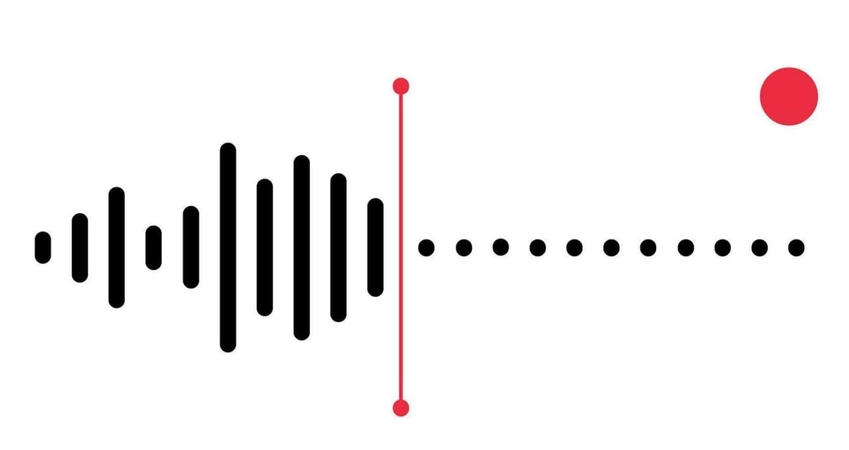
3. Schlechte Gerätequalität: Benutzer verwenden billige Mikrofone, die Rauschen, Summen und Verzerrungen erzeugen.
4. Elektrische Störungen: Es ist bekannt, dass Mikrofone die Geräusche von Elektronikgeräten und ungeschirmten Kabeln aufnehmen und Summgeräusche und Störungen verursachen.
Effektive Techniken für ein Hintergrundgeräusche reduzierendes Mikrofon
Um Hintergrundgeräusche im Audio zu entfernen, befolgen Sie diese besten Techniken, die Ihnen helfen, ein hochwertiges Audio - Ausgabesignal zu gewährleisten:
A. Optimieren Sie die Mikrofonpositionierung
Wenn Sie die Hintergrundgeräusche am Mikrofon eliminieren möchten, überprüfen Sie die folgenden Anordnungen für die Mikrofonpositionierung:
1. Nähere Mikrofonposition: Halten Sie das Mikrofon ungefähr 6 - 12 Zentimeter von Ihrem Mund entfernt, um klare Stimmen aufzunehmen.
2. Fern von Lärmquellen: Stellen Sie sicher, dass das Mikrofon nicht auf Fenster und Computerlüftungen gerichtet ist, um jegliche Störungen zu reduzieren.
3. Verwenden Sie einen Pop - Filter: Der Einsatz von Pop - Filtern hilft, Plosive (Konsonanten wie p, b, t) und Atemgeräusche zu reduzieren.

B. Einstellungen für Verstärkung anpassen
Wann immer Sie Audio aufnehmen, stellen Sie sicher, dass das Mikrofon über geeignete Verstärkungseinstellungen verfügt, wenn es mehrere Verstärkungsstufen durchläuft. Außerdem verzerren Sie es tatsächlich, wenn Sie zu viel Verstärkung hinzufügen. Es ist wichtig, Boost-Knoten zu vermeiden und verschiedene Pegel zu testen, um die richtige Balance zu finden.

C. Verbessern Sie Ihre Aufnahmeumgebung.
Dieser Teil listet die Umweltfaktoren auf, außer Hintergrundgeräuschenreduzierendem Mikrofon.:
1. Schalldichter RaumEs ist wichtig, Akustikpaneele, dicke Vorhänge oder Schaumstoff zu verwenden, um Echos aus dem Raum zu absorbieren.
2. Dynamic Mics: Verwenden Sie dynamische Mikrofone, um das Sprach-zu-Rausch-Verhältnis zu verbessern und Hintergrundgeräusche in Ihren Aufnahmen zu reduzieren.
3. Reduce Vibrations: Unternehmen können einen stabilen Ständer verwenden, um Geräusche beim Tippen auf der Tastatur zu verhindern und so Vibrationen zu reduzieren.

D.Aktivieren Sie die Geräuschunterdrückung vor der Aufnahme.
Benutzer können Hintergrundgeräusche beim Mikrofon mit den integrierten Geräuschunterdrückungsfunktionen eliminieren. Diese Funktionen helfen dabei, Hintergrundgeräusche in Echtzeit herauszufiltern. Das Aktivieren dieser Einstellungen vor der Aufnahme kann die Audioqualität erheblich verbessern. Darüber hinaus ist diese Funktion normalerweise in Geräuschreduzierungstools verfügbar, was sicherstellt, dass Aufnahmen klar und frei von unerwünschten Ablenkungen sind.
Teil 3. Die beste Methode - Mikrofonrauschenunterdrückungssoftware für herausragende Klangqualität
Verglichen mit traditionellen Rauschreduktionstechniken liefert die Mikrofonrauschenunterdrückungssoftware bessere Ergebnisse bei der Aufnahme von hochwertigem Audio.
1. Neep
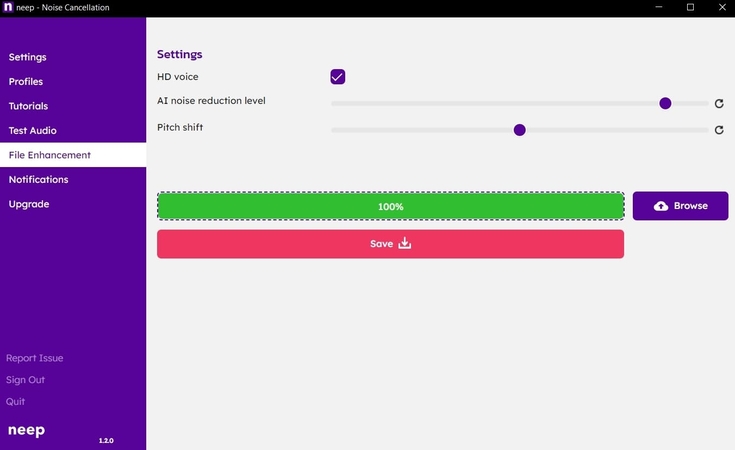
Schlüsselmerkmale
1. Eliminieren Sie Hintergrundrauschen im Mikrofon bei Anrufen oder Wiederholungen Ihrer Stimme.
2. Schützen Sie Ihre Audiodaten vor unbefugtem Zugriff und anderen Weitergabezwecken.
3. Sein Algorithmus verarbeitet und registriert Ihre Stimme und unterdrückt andere menschliche Stimmen.
Vorteile- Verwenden Sie diese Streaming- und Rauschunterdrückungssoftware auf Windows, Mac und Linux.
- Beziehen Sie sich auf eine 7-tägige kostenlose Testversion mit allen wichtigen Funktionen wie HD-Stereostimme, verbesserter Echounterdrückung und mehr.
2. Audacity
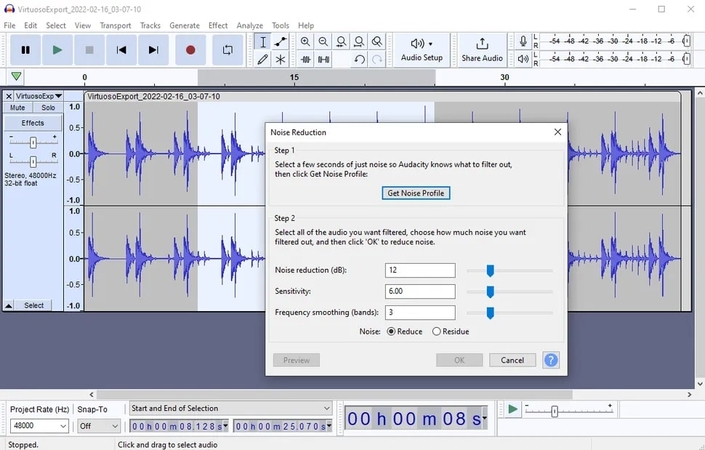
Schlüsselmerkmale
1. Notch-Filter helfen, Brummgeräusche und hohe Pfeiftöne zu entfernen, um eine hochwertige Audioqualität zu erreichen.
2. Erhalten Sie ein Rauschprofil, um eine bessere Vorstellung von den Audiofrequenzen, der Wellenform und der Abtastrate zu erhalten.
3. Verwenden Sie die Option "Reduzieren", um die ursprünglichen Geräusche/Stimmen im Audio beizubehalten.
Vorteile- Ermöglichen Sie Anpassungen der Skalen der Rauschreduktion (dB), der Empfindlichkeit und der Frequenz.
- Vorschauen Sie sich den endgültigen Audioclip an, bevor Sie ihn auf Ihrem Gerät herunterladen.
3. IZOTOPE RX11

Schlüsselmerkmale
1. Reparaturassistenten können die Intonation von Dialogen und EQ-Profilen hervorragend neu formen.
2. Steuern Sie den Schwellwert, das Verhältnis und die Geschwindigkeit des Audios, um einen reibungslosen und optimierten Stream zu gewährleisten.
3. Anpassen Sie die Audioeinstellungen wie die Auswahl der Ausgabegeräte und Eingabegeräte, die Puffergröße, den Verstärkungsfaktor und mehr.
Vorteile- Der Spektraleditor ARA reinigt Ihr Audio mit anpassbarer Stärke, Region und Gewichtung.
- Verwenden Sie das Lautstärkeoptimierungsmodul und ändern Sie die Wiedergabelautstärke, den Codec und die Qualität.
Teil 4. Wie man die Videowiedergabequalität verbessert, indem man sich auf Videorauch konzentriert
Die oben genannten Mikrofonrauschenunterdrückungssoftware bietet verschiedene erstklassige Funktionen zur Rauschunterdrückung. Um jedoch die beste rauschfreie Videowiedergabequalität zu erzielen, sollten Sie sich HitPaw VikPea (früher HitPaw Video Enhancer) zu Nutze machen. Sein künstlicher Intelligenz-Algorithmus erkennt und entfernt effektiv verschiedene Arten von Rauschen in Videos, bewahrt feine Details bei und gewährleistet eine hochwertige Ausgabe.
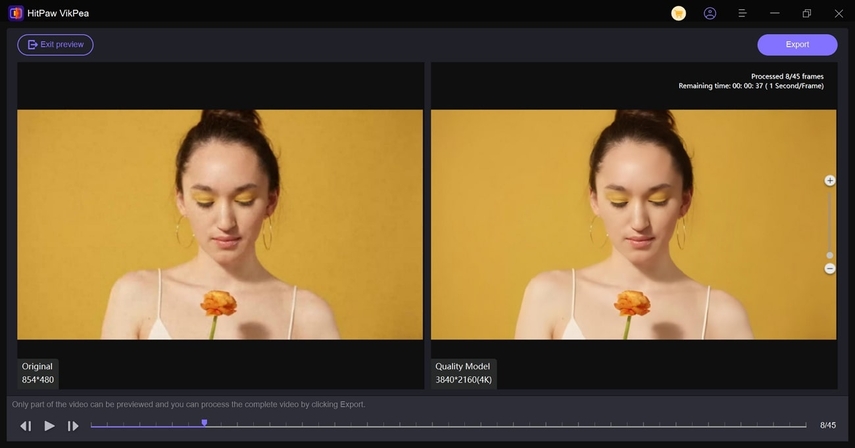
Schlüsselmerkmale
- Stellt die ursprünglichen Texturen mit hoher Präzision wieder her und nutzt die cloudbasierte Verarbeitung, um komplexe Aufgaben effizient zu bewältigen.
- Entfernen Sie mit dieser fortgeschrittenen Reparaturfunktion jegliche Artefakte und Rauschen, um die Gesamtqualität des Videos zu verbessern.
- Es ist gut darin, Verzerrungen aus Videos zu entfernen, ohne dass zu viele Details verloren gehen.
- Unterstützt durch TensorRT-Beschleunigung erhöht es die Verarbeitungsgeschwindigkeit um das 3-fache im Vergleich zu grundlegenden künstlichen Intelligenz-Modellen.
Schritte, um die Videowiedergabequalität zu verbessern und Rauschen mit HitPaw VikPea zu entfernen
Sie können lernen, wie Sie die Videowiedergabequalität verbessern, indem Sie die folgenden Schritte ausführen, um Rauschen zu entfernen und eine hervorragende Qualität zu gewährleisten:
Schritt 1. Öffnen Sie HitPaw VikPea und greifen Sie auf den Video-Verstärker zu
Klicken Sie unten, um VikPea herunterzuladen. Klicken Sie in seiner Hauptschnittstelle auf die Registerkarte "Video-Verstärker". Klicken Sie nun auf die Schaltfläche "Importieren", um das rauschhafte Video von Ihrem PC auszuwählen.

Schritt 2. Wählen Sie das Rauschunterdrückungsmodell und sehen Sie sich einen Vorschau an
Gehen Sie auf das Panel "AI-Modell auswählen" auf der rechten Seite und wählen Sie die Option "Allgemeines Rauschunterdrückungsmodell" aus. Unter seinem erweiterten Menü "Modus" wählen Sie eine der Optionen aus und klicken Sie auf "Vorschau", um den Vorgang zu starten.

Schritt 3. Prüfen Sie das Video und exportieren Sie es
Nachdem jedes Video-Bild verarbeitet wurde, klicken Sie auf das "Abspielen"-Symbol in der unteren Zeitleistenbereich. Wenn Sie zufrieden sind, klicken Sie auf "Exportieren", um es zu speichern.

Teil 5. Häufig gestellte Fragen zur Reduzierung des Umgebungslärms am Mikrofon
Q1. Wie reduzieren Sie den Hintergrundlärm am Mikrofon in Windows 10?
A1. Sie können den Lärm reduzieren, indem Sie auf "Systemsteuerung" gehen, auf die Option "Geräusche" zugreifen und die Registerkarte "Aufzeichnung" auswählen. Klicken Sie hier auf die "Eigenschaften" eines Mikrofons und aktivieren Sie auf der Registerkarte "Verbesserungen" die Option "Lärmunterdrückung".
Q2. Was ist der Unterschied zwischen Videorauch und Hintergrundlärm am Mikrofon?
A2. Videorauch bezieht sich auf verzerrte Bilder, die durch schlechte Beleuchtung oder digitale Kompression verursacht werden. Der Hintergrundlärm am Mikrofon umfasst unerwünschte Geräusche wie Rauschen, Brummen und mehr, die vom Mikrofon aufgenommen werden.
Q3. Was ist die beste Software zur Entfernung des Hintergrundlärms am Mikrofon?
A3. Die beste Mikrofonrauschenunterdrückungssoftware ist die IZOTOPE RX11, die eine fortschrittliche und umfangreiche Sammlung von Rauschreduktionsfunktionen bietet.
Q4. Ist es möglich, eine 100-prozentige Rauschunterdrückung zu erreichen?
A4. Obwohl es in realen Szenarien unmöglich ist, 100-prozentig rauschfreies Audio zu erreichen, können Präventionsmethoden hilfreich sein. Sie können das richtige Mikrofon verwenden, seine Position anpassen und künstliche Intelligenz-basierte Software nutzen, um hervorragende Ergebnisse zu erzielen.
Zusammenfassung
Um den Hintergrundlärm am Mikrofon zu reduzieren, haben wir in diesem Artikel verschiedene nützliche Techniken und Software untersucht. Wenn es darum geht, Videorauch zu reduzieren, um die Qualität zu verbessern, ist HitPaw VikPea die am meisten empfohlene Option, dank seiner künstlichen Intelligenz-basierten Videostabilisierungsfunktionen und vieler anderer Vorteile.






 HitPaw Edimakor
HitPaw Edimakor HitPaw FotorPea
HitPaw FotorPea HitPaw Univd
HitPaw Univd
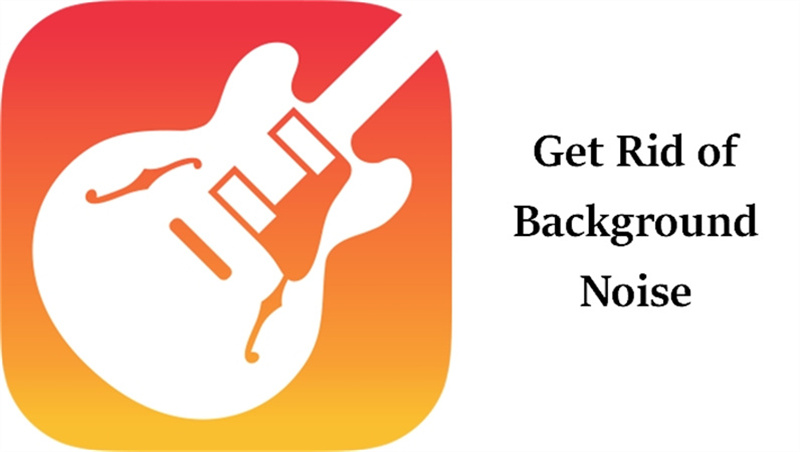


Teilen zu:
Wählen Sie die Produktbewertung:
Joshua Hill
Chefredakteur
Ich bin seit über fünf Jahren als Freiberufler tätig. Es ist immer beeindruckend Wenn ich Neues entdecke Dinge und die neuesten Erkenntnisse, das beeindruckt mich immer wieder. Ich denke, das Leben ist grenzenlos.
Alle Artikel anzeigenEinen Kommentar hinterlassen
Eine Bewertung für HitPaw Artikel abgeben